本文的两种部署方式, 均默认为你的代码仓库在对应的代码托管平台下已经创建好, 例如如果想在Gitee的代码部署到Github, 则需要你重新创建库再进行操作
# 部署到Github
这里可以参考 官网文档
# 部署
本文的部署情况皆为举例, 你需要按实际情况进行修改。进入正题, 将文档部署到附带 base ( vuepress-blog )路径的地址下:
首先在 config.js 下确认dist输出位置和 base 的配置:
export default {
...
"dest": "dist", // 输出路径
"base": '/vuepress-blog/', // 部署的base路径
...
}
2
3
4
5
6
确认好后在项目根目录下创建git脚本文件 deploy.sh, 并添加以下内容:
#!/usr/bin/env sh
# 确保脚本抛出遇到的错误
set -e
# 生成静态文件
npm run docs:build
# 进入生成的文件夹
cd dist
# 如果是发布到自定义域名
# echo 'www.example.com' > CNAME
git init
git add -A
git commit -m 'deploy'
# 如果发布到 https://<USERNAME>.github.io
# git push -f git@github.com:<USERNAME>/<USERNAME>.github.io.git master
# 如果发布到 https://<USERNAME>.github.io/<REPO>
git push -f git@github.com:ZooMze/vuepress-blog.git master:gh-pages
cd -
2
3
4
5
6
7
8
9
10
11
12
13
14
15
16
17
18
19
20
21
22
23
24
25
警告
确保你的电脑已配置了正确的秘钥SSH, 否者你将无法按照上述的方式的推送代码! 本站有一篇内容介绍如何配置: 配置本机的GitHub的SSH
* 如果你不想配置SSH, 则需要手动添加分支gh-pages, 并在每次更修改后切换分支并提交更新
注意
deploy.sh执行的script的命令需要跟package.json里的保持一致
以上内容执行完成后, 回到你的项目仓库中, 新的分支已被创建好, 这个分支仅仅只有 dist内的文件:
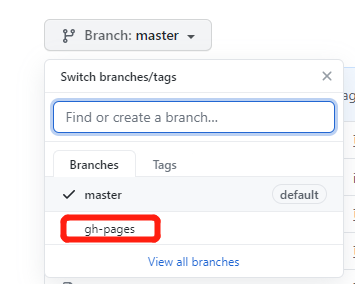
build的代码已自动提交了, 然后进入 Settings , 找到 Github Page, 并在 Source 选项选中刚刚添加的分支:
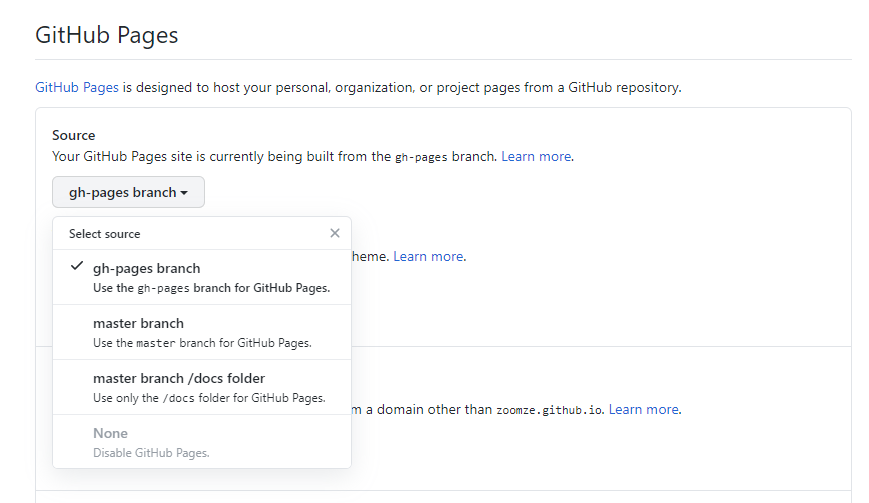
选中后 再在 Github Page > Custom domain 中 填写好 base: vuepress-blog, 点击保存即可
部署成功: https://zoomze.github.io/vuepress-blog/
# 更新
更新很简单, 重新运行 deploy.sh 脚本即可更新
# 部署到Gitee
# 部署
部署到 Gitee 更加直观简单, *这里按照没有按上述方式配置 deploy.sh 的方式进行提交和更新。
build代码前, 先还是确认 base的配置路径, 与部署到gitHub稍有不同:
export default {
...
"base": '/vuepress-blog/', // 注意 这里是你的代码仓库名
...
}
2
3
4
5
然后将你的代码打包并提交到Gitee上, 现在进入Gitee你的仓库地址, 选择服务, 找到Gitee Pages
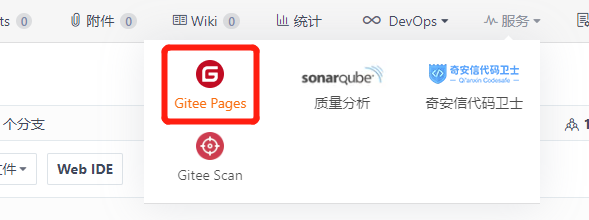
选择master分支, 或者你需要发布的分支, 并指定部署目录
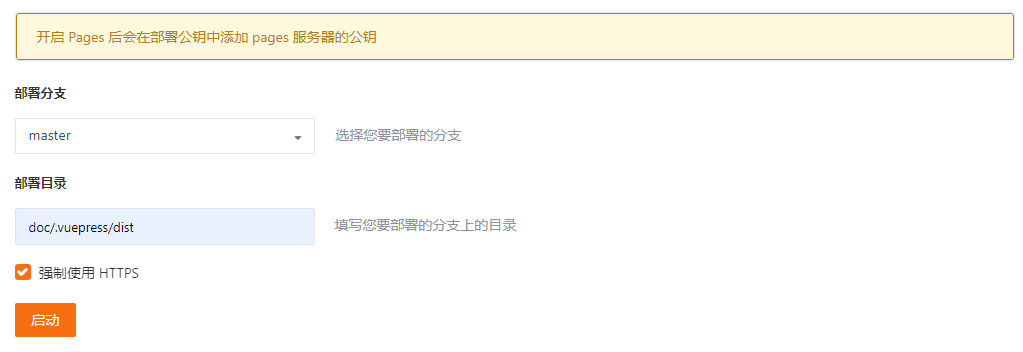
点击启动
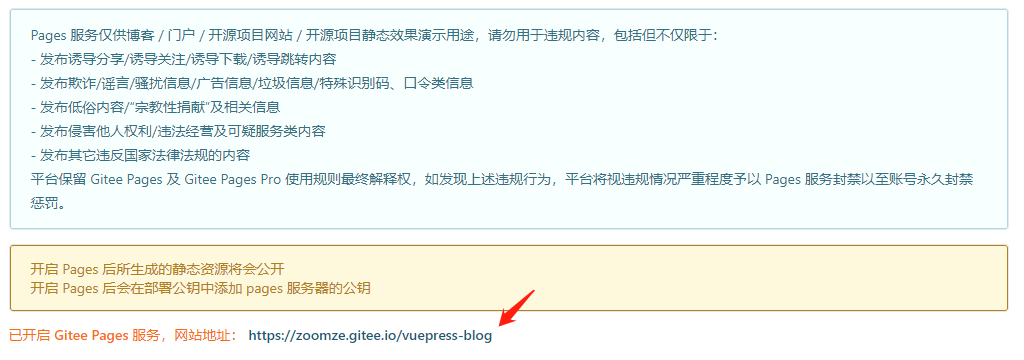
部署成功: https://zoomze.gitee.io/vuepress-blog/
# 更新
由于没有自动脚本帮我们自动提交和更新, 所以需要你手动上传build代码来更新
# Gitee 同步 GitHub
# 导入代码
可能你会遇到这种情况: 我的代码在Github上, 但是我又想使用Gitee在国内访问的速度优势让我的主页打开快一点, 这时候就需要同步一下两边的代码, 首先我们来导入代码仓库:
注意
确保你的Gitee当前仓库没有重名的仓库(不区分大小写)
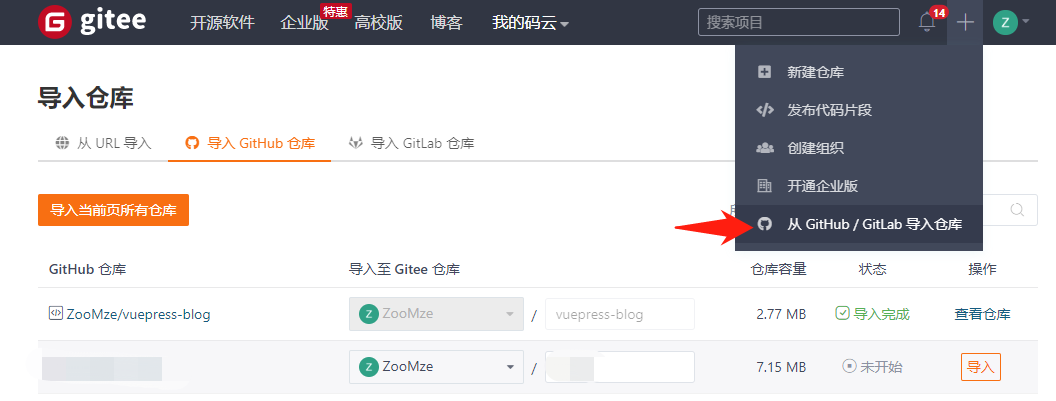
同步完成后再次找到 Gitee Pages, 注意这里部署分支要选择跟github一样的 gh-pages分支:
注意
这里部署目录按照实际情况填写, 在根目录下就不填
启动后即可部署完成~
# 更新
首先在按照Github的方式更新, 运行 deploy.sh 推送build代码到 gh-page 分支;
完成后回到Gitee进行 代码同步 更新
